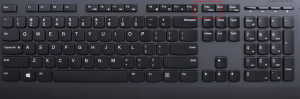Sådan tager du et skærmbillede
Der er nogle få ting, som du kan overveje, hvis du vil tage et skærmbillede af din skærm.
- Ønsker du at tage et billede af hele din skærm eller et mindre område af din skærm?
- Arbejder du på en desktop eller bærbar computer?
- Skal du sende en e-mail eller uploade et billede?
Skærmbillede-tasten på et normalt keyboard
Hvis du ønsker at tage et skærmbillede, så kan du bruge tasten Print Screen. På et standard keyboard sidder tasten ved siden af F12.
Skærmbillede-tasten på en bærbar
Hvis du bruger en bærbar, så kan tasten PrtScn være placeret ved siden af piletasterne eller i højre side eller som en kombination på F-tasterne. Dette er forskelligt fra bærbar til bærbar.
Sådan tager du et skærmbillede
Her finder du tre forskellige metoder, der bør beskrive de fleste situationer, hvor du ønsker at tage et skærmbillede.
Tag et skærmbillede og gem på din computer:
- Hvis du ønsker at tage et bilede af hele din skærm, så kan du gøre følgende:
- Tryk på tasten Print Screen (PrtScn) Det kan være at der ikke sker noget. Det er helt normalt.
- Åben Paint - Tryk på Windows tasten og skriv Paint. Åben programmet
- Tryk på Ctrl - V
- Et billede af hele din skærm bør blive sat ind i Paint.
- Gem billedet på din computer.
- Du kan nu uploade billede til f.eks. Forslagsformularen eller Supporten eller e-maile det til en kollega.
Tag et skærmbillede af et specifikt område og gem det til din computer.
- Hvis du ønsker at tage et billede af et specifikt område af skærmen, så kan du gøre følgende:
- Følg trinene for oven.
- Brug Paint til at beskære billedet.
OR
- Åben Klippeværktøjet i Windows.

Se venligst dette link fra Microsoft for at læse mere om klippeværktøjet. Åbner i et nyt vindue. - Brug klippeværktøjet til at tage et billede af et specifikt område af skærmen.
- Gem billedet på din computer.
- Du kan nu uploade billede til f.eks. Forslagsformularen eller Supporten eller e-maile det til en kollega.
Tag et skærmbillede og indsæt det i en e-mail
- Hvis du ønsker at tage et billede af hele skærmen og sende det i en e-mail, så kan du gøre følgende:
- Tryk på tasten Print Screen (PrtScn) Det kan være at der ikke sker noget. Det er helt normalt.
- Åben Outlook
- Opret en ny e-mail
- Klik i skrivefeltet
- Tryk Ctrl + V
- Et billede af hele din skærm bør blive sat ind i e-mailen
- Skriv din e-mail færdig
- Send e-mailen
- Hvis du gør dette, så vil billedet IKKE blive gemt på din computer. Hvis du ønsker at gemme billedet først, så kan du bruge metoden med Paint, og derefter tilføje billedet som en hvilken som helst anden fil, som du ønsker at tilføje til en e-mail.